So verwenden Sie Zoom in Ihrer Amazon Echo Show
Zoom füllte die während der Sperrung von COVID-19 entstandene Kommunikationslücke und wurde aufgrund seiner einzigartigen Funktionen und seiner Kompatibilität mit anderen digitalen Tools zu einem bekannten Namen und Publikumsliebling.
Und jeder mit einem Amazon Echo Show 8 oder einem neuen Echo Show 10 kann das Kommunikationstool nutzen.
Wir zeigen Ihnen, wie Sie Zoom mit dem Amazon-Gerät für nahtlose Meetings verbinden.
Vorteile der Verwendung von Zoom bei Amazon Echo Show
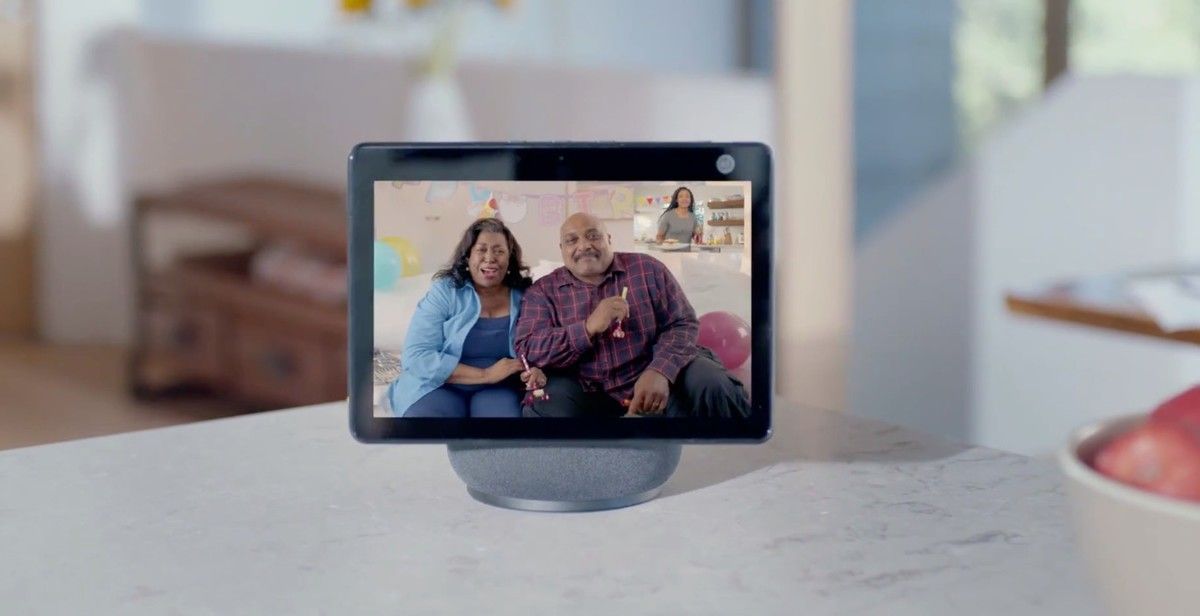
Die Zoom-Kompatibilität wurde erstmals im Dezember 2020 für den Echo Show 8 eingeführt und nutzt das HD-Display des Geräts sowie die hochwertigen Lautsprecher und Mikrofone.
Und die Option hat auch den Weg zum neuen Echo Show 10 gefunden, der Anfang 2021 auf den Markt kam. Der Echo Show 10 bietet ein 10,1-Zoll-HD-Touchscreen-Display, eine 13-Megapixel-Kamera und ein aktualisiertes Lautsprechersystem.
Ein herausragendes Merkmal des Echo Show 10 ist die rotierende Basis mit Gesichtsverfolgung, die Sie während eines Anrufs im Fokus hält. Wo auch immer Sie sitzen oder stehen, die Kamera verfolgt Sie und hält Sie im Blickfeld aller am anderen Ende des Videoanrufs.
Der Echo Show 10 wird mit einer motorisierten Basis geliefert, die sein 10-Zoll-Display automatisch dreht, um Ihnen immer zugewandt zu sein, sodass Sie während eines Anrufs überall auf dem Bildschirm sehen können. Wenn Sie während eines Meetings gerne Multitasking betreiben, machen Sie sich keine Sorgen – Sie können mit Ihrer Arbeit fortfahren und verpassen Ihr Meeting nicht.
Zoom auf Amazon Echo Show einrichten
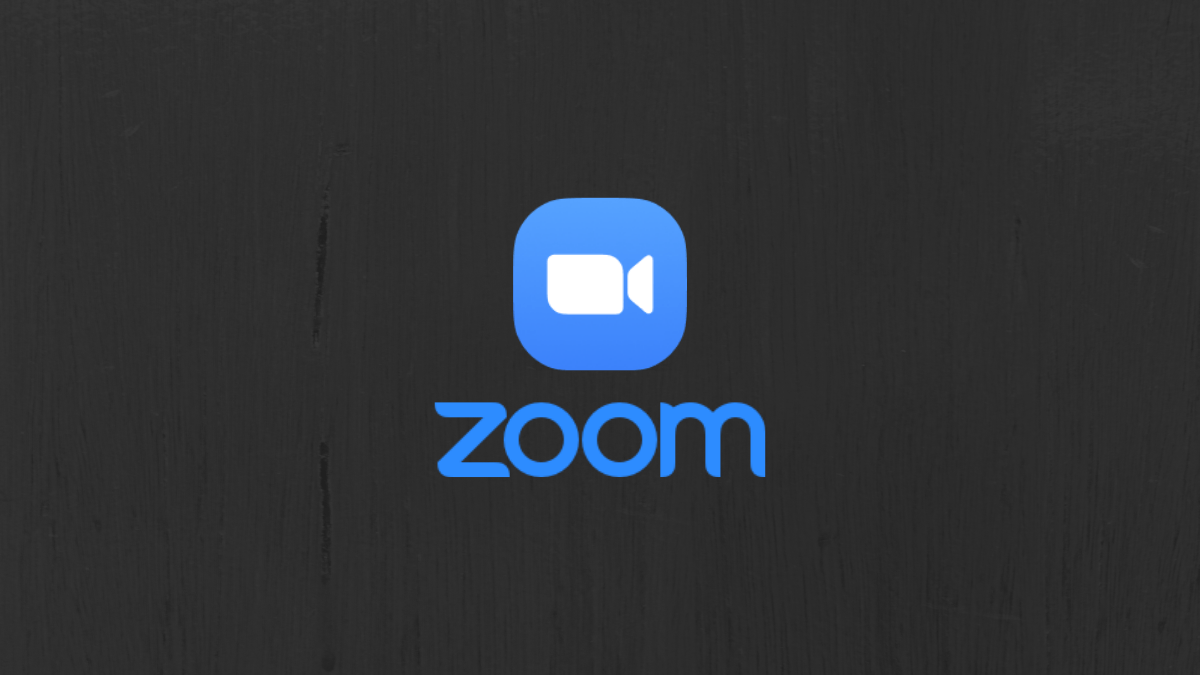
Um mit der Einrichtung zu beginnen, müssen Sie die Alexa-App auf Ihr iOS- oder Android- Gerät herunterladen.
Sie können sich sofort anmelden, wenn Sie ein bestehendes Konto haben, oder sich selbst eins erstellen.
Zoom empfiehlt, dass Sie Ihren Kalender mit Alexa verbinden, damit Sie einfach an Besprechungen teilnehmen können, indem Sie einfach sagen „Alexa, trete meinem Zoom-Meeting bei“.
Während der Einrichtung können Sie eine Verbindung zu einem Google- oder Apple-Kalender herstellen.
Verbinden Ihres Kalenders mit Alexa
Um Ihren Google- oder Apple-Kalender für Ihre Zoom-Meetings zu Alexa hinzuzufügen, gehen Sie zur Alexa-App.
Tippen Sie auf Mehr > Einstellungen > Kalender & E-Mail > Konto hinzufügen. Wählen Sie Ihren Kontoanbieter aus und tippen Sie auf Konto verbinden .
Schließen Sie den Vorgang ab, indem Sie den Anweisungen auf dem Bildschirm folgen. Sie müssen die Schritte wiederholen, um jeden Kalender zu verknüpfen.
Verwenden von Zoom auf Ihrer Echo Show

Mit einer Meeting-ID können Sie einem Zoom-Meeting beitreten, ohne sich anzumelden, aber zu sagen „Alexa, trete meinem Zoom-Meeting bei“. Die App fragt nach der Meeting-ID und dem Passcode, um Ihre Anfrage zu bearbeiten.
Lesen Sie die Meeting-ID laut vor. Wenn die ID anhand Ihrer Stimme nicht erkannt werden kann, müssen Sie sie manuell eingeben. Das gleiche Verfahren gilt für Ihren Meeting-Passcode.
Wenn Sie Ihr Meeting verlassen möchten, sagen Sie „Alexa, beende das Meeting“. Sie können Ihr Meeting auch manuell beenden, indem Sie auf dem Bildschirm auf „ Meeting verlassen“ tippen.
Sie können Ihren Kalender mit Alexa verknüpfen, um an anstehenden geplanten Meetings teilzunehmen, indem Sie einfach „Alexa, trete meinem Meeting bei“ sagen. Alexa durchsucht Ihren Kalender, um das geplante Meeting zu identifizieren und zu starten.
Wenn Ihr Kalender keine Details zu einem geplanten Meeting enthält, können Sie Alexa trotzdem bitten, dem Meeting beizutreten. Sie werden jedoch aufgefordert, die Meeting-ID und den Passcode anzugeben.
Beenden Sie die Sitzung von „Alexa, Ende Sitzung“ zu sagen oder Antippen der Meeting verlassen Taste auf dem Bildschirm angezeigt.
Eine bequeme Möglichkeit, in Kontakt zu bleiben
Die Einführung von Zoom in die Echo Show bietet Ihnen eine bequemere Möglichkeit, mit Ihren Lieben und Arbeitskollegen in Kontakt zu bleiben.
Im Gegensatz zu einem typischen Videoanruf, bei dem Sie zu Beginn ein wenig Arbeit leisten müssen, erledigt das automatisierte System die meiste Arbeit. Sie können Ihre morgendlichen Aufgaben erledigen, während Sie mit einem Freund per Videoanruf sprechen – diesen Moment mit ihm zu teilen ist eine großartige Gelegenheit, um sich zu verbinden.
